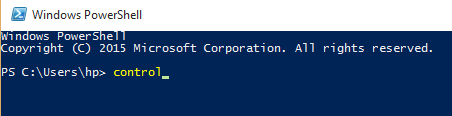Ovládací panel je dôležitou funkciou grafického používateľského rozhrania (GUI) systému Windows. Pôsobí ako médium medzi používateľským a systémovým nastavením. Ovládací panel obsahuje rôzne ovládacie mechanizmy, ktoré môžu v počítači alebo notebooku spôsobiť niekoľko zmien v správaní. Na všetky funkcie hardvéru a softvéru je možné dohliadať z ovládacieho panela. V systéme Windows 10 je veľa funkcií zjednodušených v aplikácii známej ako aplikácia „Nastavenia“ (Trusted Windows Store).
Ovládací panel sa skladá z niekoľkých funkcií. Medzi tieto funkcie patrí:
Systém a zabezpečenie, Používateľské účty, Sieť a internet, Vzhľad a prispôsobenie, Hodiny, Jazyk a oblasť, Hardvér a zvuk, Zjednodušený prístup, Programy atď.
Windows 10 umožňuje rôzne možnosti prístupu k Ovládaciemu panelu. Niektoré z týchto metód sú uvedené nižšie:
Metóda 1: Prostredníctvom vyhľadávacieho panela systému Windows (najjednoduchšie)
Ovládací panel je prístupný z panela Windows Search. Za týmto účelom zadajte do vyhľadávacieho panela „ovládací panel“ a kliknite na prvú možnosť.
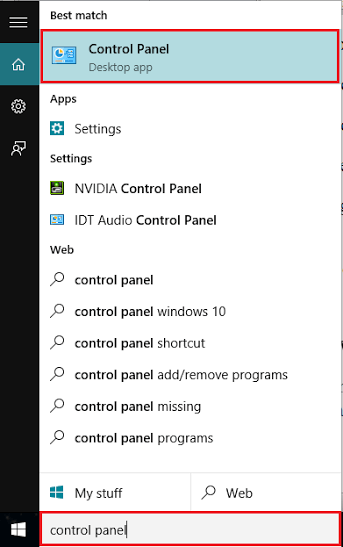
Metóda 2: Prostredníctvom ikony Štart
Pravým tlačidlom myši kliknite na ikonu „Štart“, ktorá je umiestnená v ľavom dolnom rohu obrazovky. Prípadne môžete stlačiť kláves „Windows Key + X“. Kliknite na „Ovládací panel“.
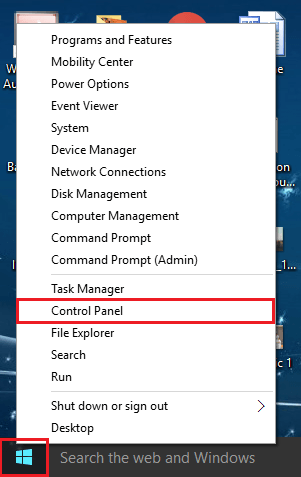
Metóda 3: Prostredníctvom aplikácie Nastavenia
Otvorte aplikáciu „Nastavenia“ stlačením „Klávesa Windows + I“ a do vyhľadávacieho poľa zadajte „Ovládací panel“. Kliknite na prvú poskytnutú možnosť.
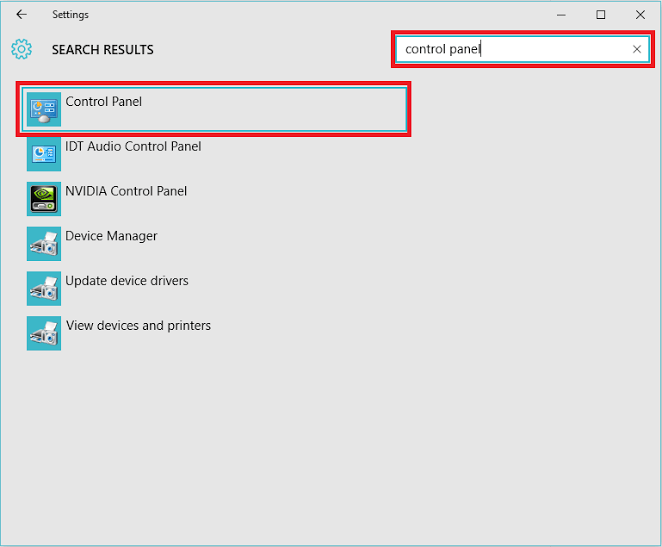
Metóda 4: Prostredníctvom dialógového okna Spustiť (najkratšie)
Stlačením klávesu „Windows Key + R“ otvorte dialógové okno Spustiť príkaz. Do príkazového riadku zadajte „control“ a stlačte kláves Enter alebo stlačte tlačidlo „OK“.
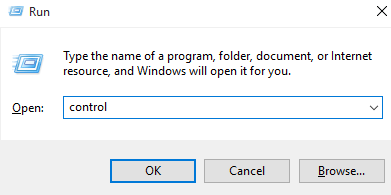
Metóda 5: Prostredníctvom príkazového riadku
Do vyhľadávacieho panela zadajte „cmd“ a stlačte kláves Enter. Týmto sa otvorí okno „Príkazový riadok“.
Do príkazového riadku zadajte „control“ a stlačte kláves „Enter“.
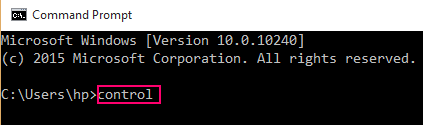
Metóda 6: Prostredníctvom Windows PowerShell
Do vyhľadávacieho poľa zadajte výraz „powershell“ a stlačte kláves Enter. Kliknite na prvú poskytnutú možnosť.
Zadajte „ovládací panel“ do okna Windows PowerShell a stlačte kláves Enter.